La aplicación incorpora un sistema de cálculo automático de
Activar el cálculo
Debemos activar el sistema de cálculo de fechas de entrega.
Para ello acceda a la configuración de la aplicación desde el menú Ficheros...Configuración del programa, abra la pestaña Avanzadas... Fecha de Entrega.
Pasos a realizar:
- Marque la casilla Calcular Fecha de entrega en pedidos.
- Indique el número de días adicionales (se trata de días laborables). La aplicación sumará la cantidad de días registrada al plazo de entrega de cada artículo.
- Configure qué es lo que tiene que hacer cuando en un pedido de ventas la fecha de entrega no sea la misma en todas las líneas del pedido (sección Líneas con diferente Fecha de Entrega).

Si para un artículo o estructura no hemos informado plazo de entrega, su plazo de entrega será igual al número de días adicionales.
Opciones
Puede configurar que se aplique la configuración de Festivos en el cálculo de la fecha de entrega

Líneas con diferente Fecha de Entrega
Cuando para un pedido existen líneas con diferente fecha de entrega, puede elegir qué acción realizará la aplicación:
| Fecha Máxima | La fecha de entrega del pedido será igual a la máxima fecha de entrega de todas las líneas |
| Dividir el pedido | La aplicación dividirá el pedido en tantos pedidos como fechas de entrega diferentes se presenten |
| No Calcular | La aplicación no calculará la fecha de entrega del pedido |
| Preguntar al usuario | Si marca la casilla, la aplicación mostrará el detalle de líneas y fechas de entrega y preguntará por la acción a realizar (Fecha máxima, dividir, no calcular). Si no marca la casilla, no preguntará al usuario y directamente realizará la acción seleccionada. |
Fecha de entrega o Fecha prevista
En el pedido de ventas existen dos campos relativos a la fecha de entrega.
Puede elegir cual es el campo que se calcula automáticamente.
Plazos de entrega para los productos
Ahora vamos a configurar los plazos de entrega estándar para los artículos y estructuras.
Se trata de un sistema condicional y basado en prioridades.
Artículos
Configure el plazo de entrega general, será el que aplique para cualquier artículo que no tiene configuración específica.
Se trata de días laborables.
Plazo de entrega avanzado
Permite configurar los días de entrega en función de varias condiciones. Las columnas de la izquierda son condiciones que si se cumplen, aplican el plazo de entrega indicado en la última columna.
- Artículo
- Acabado y Tonalidad: Se puede indicar una lista de acabados y tonalidades. También se pueden indicar listas negativas.
- Ejemplo: BLAN,*;B,21 -> Se cumple la condición si es acabado BLAN y cualquier tonalidad o acabado B y tonalidad 21
- Ejemplo lista negativa: !(BLAN,*;B,21) -> Se cumple la condición si es cualquier acabado diferente a BLAN y B tonalidad 21.
- Familia de artículos
- Delegación
Si alguno de los filtros no se debe aplicar, indique un asterisco (*)
Prioridad
La prioridad es importante en esta configuración si rellena varias filas en la rejillas.
La aplicación recorre las filas por prioridad descendente, aplicando la primera que cumpla sus condiciones, empezando en la prioridad más alta.
Ejemplo: prioridad 1 para filtro por familia, 5 para artículo específico y 9 para artículo-acabado.
Ejemplo de una tabla de configuración:
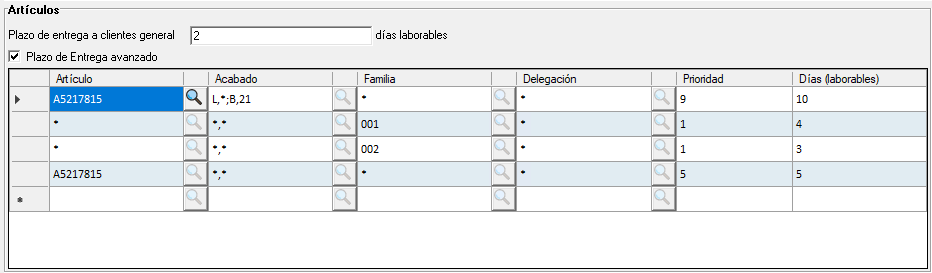
El artículo A5217815, perteneciente a la familia 001, en acabado L, tonalidad * y acabado B, tonalidad 21, tendrá 10+2 días de entrega, y 5+2 días en cualquier otro acabado.
El resto de artículos de la familia 001 tendrá 4+2 días.
Estructuras
Los plazos para estructuras se configuran de forma análoga a los de los artículos.
Días de reparto del cliente
Tenemos dos formas de indicar los días que se le entregan los pedidos a este cliente
A. Indicar directamente los días de reparto
En este caso accedemos a la ficha del cliente (Ficheros…Clientes…Clientes), y en la pestaña Más Datos...Entrega informamos los días de la semana que le entregamos (de lunes a sábado). Ejemplo: lunes, martes y jueves.
Si el cliente pertenece a una ruta (es decir, si la zona a la que pertenece está incluida en una ruta de reparto), tenemos que marcar la casilla Días de reparto manuales (No sobrescribir desde la ruta).
En caso contrario, el programa ignoraría la información introducida aquí y cargaría los días de reparto establecidos en la ruta (opción B).
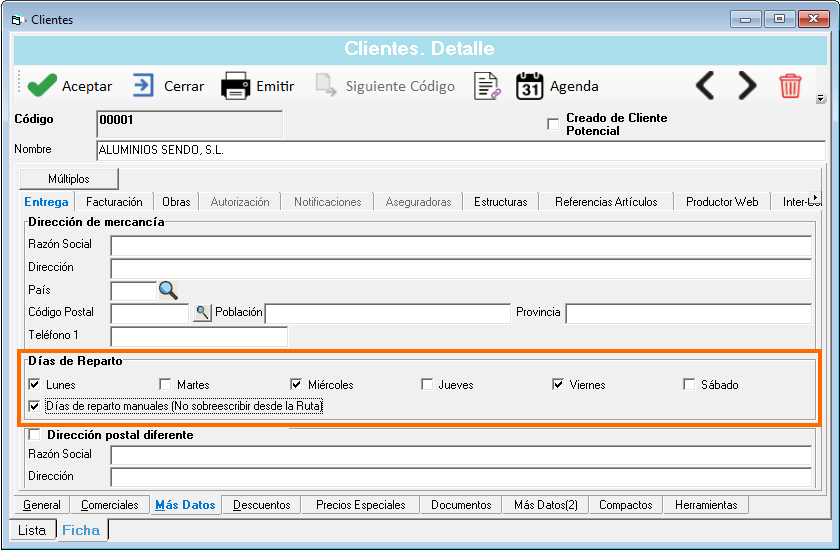
B. Indicar la ruta a la que pertenece el cliente
El cliente está asignado a una Zona que a su vez pertenece a una o varias Rutas.
Puede indicar la zona del cliente en la pestaña General de su ficha
En este caso tenemos que indicar en las rutas de reparto qué días de la semana se hace la entrega para los clientes de esta ruta.
Para ello acceda a Ficheros…Reparto…Rutas, en el detalle de la ruta
Si marcamos la casilla Actualizar días de reparto de clientes, al grabar la ficha de la ruta de reparto se actualizarán automáticamente los días de entrega de todos los clientes que pertenezcan a esta ruta.
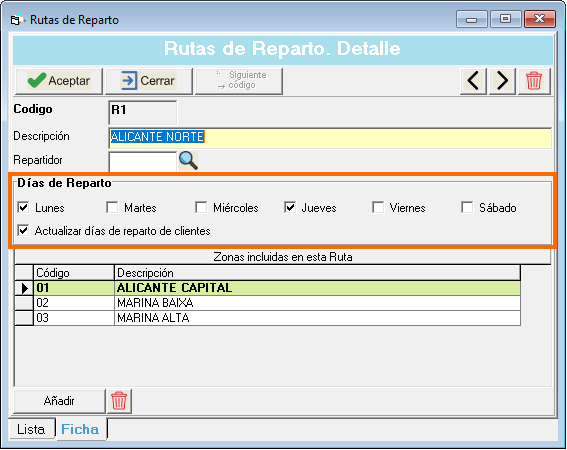
Cálculo de la Fecha de entrega de un pedido
Este proceso es automático según la configuración indicada en los apartados anteriores. Al crear un pedido, el programa realiza automáticamente las siguientes tareas:
- Para cada línea el programa calcula su fecha de entrega. Para ello la aplicación consulta los días de entrega configurados en el artículo.
- Una vez hecho esto calcula la fecha de entrega del pedido a partir de la fecha de entrega de cada líneas.
- Ajuste de la fecha de entrega al reparto.
La fecha de entrega resultante de cada línea del pedido se debe ajustar al siguiente día de reparto según la información de reparto del cliente